Руководство Speedlink SL-7438 Athera Клавиатура
Вам нужно руководство для вашего Speedlink SL-7438 Athera Клавиатура? Ниже вы можете бесплатно просмотреть и скачать PDF-инструкцию на русском языке. В настоящее время этот продукт имеет 2 часто задаваемых вопроса, 0 комментариев и имеет 1 голос со средним рейтингом продукта 0/100. Если это не то руководство, которое вам нужно, свяжитесь с нами.
Ваше устройство неисправно, и в руководстве отсутствует решение? Перейдите в Repair Café для получения бесплатных ремонтных услуг.
Руководство
Loading…


Loading…
Рейтинг
Сообщите нам, что вы думаете о Speedlink SL-7438 Athera Клавиатура, оставив оценку продукта. Хотите поделиться вашими впечатлениями от данного изделия или задать вопрос? Вы можете оставить комментарий в нижней части страницы.Подробнее об этом руководстве
Мы понимаем, что приятно иметь бумажное руководство для вашего Speedlink SL-7438 Athera Клавиатура. Вы всегда можете скачать инструкцию с нашего сайта и распечатать самостоятельно. Если вы хотите получить оригинальное руководство, мы рекомендуем вам связаться с Speedlink. Возможно, они смогут предоставить оригинальное руководство. Вы ищете руководство для вашего Speedlink SL-7438 Athera Клавиатура на другом языке? Выберите предпочитаемый язык на нашей домашней странице и найдите номер модели, чтобы узнать, есть ли она у нас в наличии.
Технические характеристики
| Бренд | Speedlink |
| Модель | SL-7438 Athera |
| Категория | Клавиатура |
| Тип файла | |
| Размер файла | 3.33 MB |
Все инструкции для Speedlink Клавиатура
Больше руководств Клавиатура
Часто задаваемые вопросы о Speedlink SL-7438 Athera Клавиатура
Наша служба поддержки выполняет поиск полезной информации по изделиям и отвечает на часто задаваемые вопросы. Если вы заметили неточность в наших часто задаваемых вопросах, сообщите нам об этом с помощью нашей контактной формы.
Буквы на клавиатуре не в тех местах, к которым я привык, почему? Проверенный
На большинстве клавиатур используется раскладка QWERTY, обозначающая первые шесть букв на клавиатуре. Однако существуют разные раскладки клавиатуры, соответствующие конкретным потребностям определенного языка. Также возможно, что клавиши клавиатуры поменялись местами. Это легко сделать, особенно со старыми клавиатурами.
Это было полезно (1233) Читать далееКак лучше всего очистить мою клавиатуру Проверенный
Никогда не вставляйте предметы между краями клавиш, так как это в основном приведет к попаданию грязи и повреждению клавиатуры. Лучше всего очищать клавиатуру сжатым воздухом, держа ее вверх ногами. Верхнюю часть клавиш можно протирать слегка влажной тканью.
Это было полезно (173) Читать далее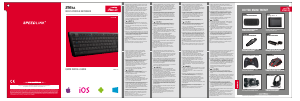

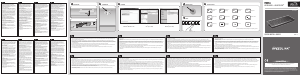
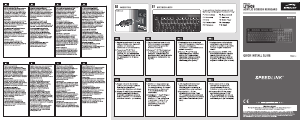
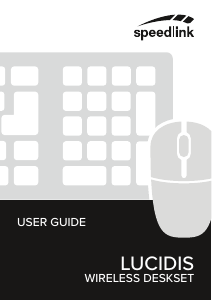
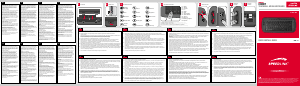
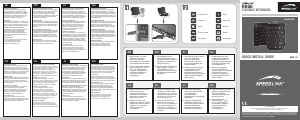
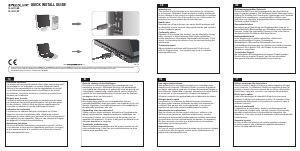
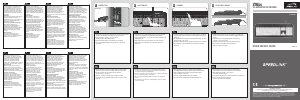
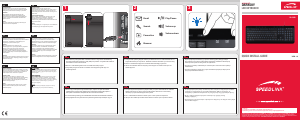
Присоединиться к беседе по данному изделию
Здесь вы можете поделиться тем, что думаете о Speedlink SL-7438 Athera Клавиатура. Если у вас есть вопросы, сначала внимательно прочтите инструкцию. Запросить руководство можно с помощью контактной формы.